Как добавить мета-теги в WordPress с помощью Yoast SEO
Как добавить мета-теги в WordPress для лучшей SEO оптимизации сайта? Такие мета теги, как Title, Descriptions используются поисковыми системами для ранжирования страниц и статей. В этой статье мы покажем, как правильно добавить мета-теги на главную страницу и внутренние страницы сайта.
Зачем добавлять мета-теги в WordPress?
Мета теги Title, Descriptions позволяют поисковым системам более точно определить тему статьи и ранжировать её.
Title – это заголовок вашей страницы (может отличаться от h2). Заголовок страницы, который выводится первой (после URL в Google) строчкой в сниппете. Наличие ключевого слова в нем – обязательно.
Descriptions – описание страницы. Важно заполнять описание страницы, так как оно выводится в сниппете под title. Качественно составленное описание страницы не только улучшает ваши SEO показатели, но и увеличивает CTR страницы, если описание заинтересует пользователя.
Многие могут вспомнить мета-тег Keywords. Как пишет Яндекс в своей документации, Keywords может учитываться при определении соответствия страницы поисковым запросам. Google заявил, что не учитывает этот мета-тег и рекомендует веб-мастерам не тратить на него время. Bing и Yahoo также сообщили, что не учитывают данный мета-тег в выдаче.
Мета-теги являются HTML-тегами и находятся в Header вашего сайта. SEO плагины WordPress позволяют легко добавить мета-теги на страницы вашего сайта.
Добавить мета-тег Keywords с помощью Yoast SEO больше нельзя, начиная с версии 6.3.
Установка Yoast SEO для добавления meta-тегов
Если вы ещё не установили на свой сайт Yoast SEO, то воспользуйтесь нашей инструкцией по установке плагинов WordPress.
После установки у вас сразу же будет доступна возможность прописывать мета-теги для сайта WordPress, а также заполнить Open Graph для социальных сетей.
В ранних версиях нужно было зайти в основные настройки плагина и включить возможность заполнения мета-тегов, но сейчас эта опция включена “из коробки”, поэтому останавливаться на этом мы не будем.
Как добавить мета-теги на страницу/запись WordPress
Зайдите на страницу или запись, к который вы хотите добавить title, descriptions, keywords.
Прокрутите вниз страницы до окна Yoast SEO. Вы увидите следующее окно:
Вы видите SEO настройки страницы. В поле “Фокусное ключевое слово” вписывается то ключевое слово, под которое заточена статья. Не нужно путать это поле с заполнением мета-теги Keywords.
Ниже вы видите, как выглядит на данный момент сниппет в мобильной версии поиска Google. Вы также можете выбрать показ сниппета в результатах поиска на ПК.
Нажмите кнопку “Изменить сниппет”, чтобы заполнить title (заголовок) и description (описание).
Для изменения нам доступны следующие мета-теги в WordPress:
- SEO-заголовок – Title;
- Мета-описание – description.
По умолчанию SEO-заголовок страницы формируется по шаблону. Данный шаблон идет по умолчанию, но его можно изменить в настройках сайта. Также вы можете стереть его и вписать свой.
Ярлык или же URL записи старайтесь делать как можно короче и вписывайте в него основную ключевую фразу.
Мета-описание страницы можно также формировать по шаблону, но это лучше делать для шаблонных, однотипных страниц. Для статей и страниц для каждой страницы нужно писать своё уникальное описание. Постарайтесь заинтересовать человека, ведь кроме как с помощью заголовка и описания вы никак не выделяетесь в выдаче. Используйте ключевые фразы.
Вы можете заметить, что под SEO-заголовком и Мета-описанием есть полоса, которая в зависимости от размера текста окрашивается в разные цвета. Старайтесь максимально заполнить данную строку, но оставаться в зеленой зоне.
Благодаря заполнению фокусного ключевого слова мы видим, как Google будет выделять слова в нашем сниппете при поиске.
Таким образом мы смогли добавить в код страницы/записи мета-теги в WordPress. Обновите страницу, чтобы сохранить изменения.
Как добавить мета-тег в код главной страницы своего сайта WordPress
SEO-оптимизация главной страницы является важной частью продвижения сайта, ведь на главная страница часто продвигается под высококонкурентные запросы.
Чтобы добавить мета-теги на главную страницу в WordPress, перейдите в раздел SEO -> Отображение в поисковой выдаче -> Общие. Здесь вы видите привычные поля для заполнения мета-тегов для главной страницы.
Не забудьте сохранить изменения, чтобы мета-теги появились на главной странице WordPress.
Если для главной страницы и для страницы блога (вывода статей) вы используете разные страницы, то на данной страницы вы увидите следующий текст:
Данные сообщения означают, что у на роль главной страницы назначена не страница с последними статьями, а созданная вручную страница. Нажмите на ссылку в конце предложения и вас перенаправит на редактирование главной страницы. Там вы сможете заполнить мета-теги WordPress, как мы рассказывали выше в разделе добавления мета-тегов для страниц/записей.
Как добавить мета-теги на страницы архивов категорий WordPress
SEO-оптимизация страницы категорий (Рубрик) позволит более эффективно продвигать сайт, если человек ищет много статей по одной теме.
Зайдите в раздел Записи -> Рубрики, далее нажмите изменить у той категории, для который вы хотите написать мета-теги.
Откроется страница редактирования категорий. Прокрутите вниз до окна Yoast SEO.
Как вы видите, это точно такое же окно, как и при редактировании страниц, поэтому нажмите “Изменить сниппет” и заполните SEO-заголовок и Мета-описание.
Не забудьте сохранить изменения.
Таким же способом вы можете заполнять мета-данные для других категорий и тэгов.
Мы надеемся, что данная статья помогла вам понять, как добавить мета-теги в WordPress с помощью Yoast SEO. Если у вас появятся вопросы, пишите их в комментарии, мы всегда рады помочь!
Если вы нашли ошибку, пожалуйста, выделите фрагмент текста и нажмите Ctrl+Enter.
Как добавить мета теги в WordPress
Всем привет, у меня уже есть несколько постов на тему СЕО плагинов, вот хотелось бы продолжить, так как этих плагинов под ВП — вагон. И так, начнемс…
Навигация по странице:
Доступные мета теги для вашего сайта
к менюДля более успешного продвижения любого веб-ресурса необходимо использовать мета теги. Удобнее всего задавать их используя специальные плагины. С их помощью оптимизация сайта на WordPress не составит особых сложностей. Потребуется лишь грамотного их составить и прописать.
Удобнее всего задавать их используя специальные плагины. С их помощью оптимизация сайта на WordPress не составит особых сложностей. Потребуется лишь грамотного их составить и прописать.
Мета тег Title
к менюС его помощью мы информируем о содержании сайта. На страничке ресурса он не транслируется (разве что частично выводится в названии вкладки), но показывается в поисковой выдаче в качестве названия и ссылки на web-сайт. Следует отметить, что для поискового робота это очень важная информация, поэтому пренебрегать его составлением ни в коем случае не стоит.
Далее выбор за вами, попробовать сделать все самостоятельно или обратиться к специалистам http://www.abrend.ru, занимающимся комплексной раскруткой в Интернет.
При этом стоит отметить, что существуют некоторые правила, которым нужно следовать при прописывании Title:
- использовать прямое вхождение ключа максимально близко к началу текста тега;
- коротко и ясно излагать смысл страницы, быть максимально релевантным контенту;
- соблюдать рекомендуемые размеры по количеству знаков.

Мета тег Description
к менюОтносится к роду служебной информации и на облик страницы также не влияет. Для пользователя является анонсом содержания страницы,для поисковика – возможным источником материала для создания сниппета.
Рекомендации по заполнению Description:
- выдерживание рекомендуемых размеров – при искусном изложении информации можно не только корректно сформулировать описание страницы, но и без ущерба читабельности включить в ее состав один-два раза ключевую фразу в прямом или разбавленном вхождении;
- стиль изложения – понятный и лаконичный, без использования избитых фраз;
- отличие содержания от Title.
Мета тег Keywords
к менюЭто не что иное, как ключевые слова, по которым продвигается конкретная страница. От того, насколько соответствуют потребностям пользователей использованные вами ключи, зависит эффективность раскрутки сайта в поисковой системе.
Как вставить мета-теги в WordPress при помощи AllinOneSEOPack
к менюПлагины для оптимизации сайта WordPress применяются,чтобы упростить работу с внутренней оптимизацией. Рассмотрим, как на практике осуществляется размещение мета тегов с использованием плагина AllinOneSEOPack.
Рассмотрим, как на практике осуществляется размещение мета тегов с использованием плагина AllinOneSEOPack.
Установить его можно непосредственно из административной панели WP, в разделе плагинов. После инсталляции и активирования можно приступать к прописыванию тегов:
1) Открываем редактор нужной страницы или записи. Далее в нем находим окно плагина, которое, как правило, располагается в самом низу.
2) Заполняем поля Title, Descriptions, Keywords. Стараемся сделать их информативными,максимально точно передающими содержание текста.
Seo оптимизация WordPress сайта с помощью заполнения Description на плагине AllinOne SEO Pack производится следующим образом: в предназначенное для этого поле помещаем текст размером, желательно, не менее 160 знаков. Это количество взято не случайно, зачастую это максимальная длина текста, учитываемая некоторыми поисковиками.
К его составлению следует подойти ответственно, потому что именно из этого содержимого формируется сниппет (краткое описание на странице поисковой выдачи), по которому пользователи Интернет-сети будут принимать решение, стоит ли им вообще заходить на ваш сайт.
Сео оптимизация сайта на WordPressс использованием Keywords становится возможной благодаря наполнению ресурса статьями, написанными под конкретные ключи, которые и «вбиваются» в данное поле плагина. Важно, чтобы они были использованы в тексте оптимизируемой вами страницы. Следует избегать многократного использования одних и тех же словарных конструкций.
к менюСледите за уникальностью прописываемых тегов! Наилучший вариант, когда их содержимое максимально точно описывает содержание страниц и при этом уникально для поисковых систем.
Более подробно о том, какие еще есть seo плагины для wordpress можно прочесть перейдя по ссылке.
На сегодня на этом пожалуй что все, не забываем делиться этой статьей со своими друзьями в соц сетях
Комментарии к записи «Как добавить мета теги в WordPress. Title, Description и Keywords с помощью плагина»:
Отсутствуют мета-теги description решение для WordPress – info-effect.ru
На чтение 2 мин. Опубликовано
Опубликовано
Привет ! Сегодня я покажу вам как добавить мета описание или мета-тег description на сайт WordPress. Если вы пользуетесь сервисом Яндекс Вебмастер, вы могли заметить там проблему: Отсутствуют мета-теги <description>.
На странице Диагностика сайта, вы можете прочитать описание проблемы: Значительная часть страниц сайта не содержит мета-тег <description>, или он некорректно заполнен. Это может негативно повлиять на представление сайта в результатах поиска.
Нажмите под описанием проблемы на вкладку – Ознакомьтесь с примерами и исправьте ошибки.
На данной странице вам покажут ссылки на страницы, на которых отсутствует мета описание.
Description для WordPress
Далее я покажу вам как добавить мета описание description на сайт WordPress.
Далее, после установки и активации плагина, перейдите на страницу создания записи или страницы. Внизу под содержанием записи, у вас появится специальный блок для добавления мета описания. Добавьте описание и обновите страницу.
Чтобы проверить наличие тега description, перейдите в исходный код сайта. Там у вас появится соответствующий тег и описание. Значит всё норм.
Если у вас отсутствует описание на странице категорий, перейдите на страницу: Записи – Рубрики. Под названием категории, нажмите на вкладку – Изменить.
Далее, на странице изменения рубрики, добавьте описание и обновите изменения.
Если у вас отсутствует описание на страницах с результатами поиска, вам нужно закрыть такие страницы от индексации. Либо с помощью специального плагина, либо в файле robots.txt.
Либо с помощью специального плагина, либо в файле robots.txt.
Всё готово ! Вот так просто вы можете добавить на свой сайт мета описание и тег description. Вам нужно будет подождать 2-3 недели, чтобы Яндекс заново проиндексировал ваш сайт. Тогда ошибки в Вебмастере больше не будут возникать.
Супер плагины WordPress более 500 смотри Здесь.
Как добавить поиск от Яндекс на свой сайт.
Остались вопросы ? Напиши комментарий ! Удачи !
All Meta Tags подтверждение сайта, Google, Bing, Яндекс, WordPress – info-effect.ru
На чтение 2 мин. Опубликовано
Продолжаем разбирать самые интересные и полезные плагины для сайта на cms системе wordpress. Сегодня вы узнаете как можно очень просто подтвердить свои права на сайт, в поисковых системах Google, Bing и Яндекс. С помощью плагина All Meta Tags, вам нужно будет просто вставить в специальное поле код мета тега и сохранить настройки и всё.
С помощью плагина All Meta Tags, вам нужно будет просто вставить в специальное поле код мета тега и сохранить настройки и всё.
Установить данный плагин вы сможете прямо из админ-панели wordpress. Перейдите на страницу: Плагины – Добавить новый, введите название плагина в форму поиска, нажмите Enter, установите и активируйте плагин.
После установки и активации плагина, перейдите на страницу: Настройки – All Meta Tags. Здесь у вас будет три поля для подтверждения домена.
– Google Webmaster Tools, сюда нужно вставить код мета тега для подтверждения домена в поиске Google. Код состоит из цифр и находится внутри мета тега. Мета тег вы можете получить на странице подтверждения в Google Search Console.
– Bing Webmaster Tools, всё то же самое, только для поиска Bing.
– Yandex Webmaster Tools, всё то же самое, только для поиска Яндекс. Вставляете цифровой код, который отображается в мета теге и сохраняете сделанные изменения.
После того как вы добавите цифровой код из мета тега и сохраните изменения, на странице подтверждения в поисковой системе нажмите на кнопку – Подтвердить.
Также в плагине есть возможность подтвердить права на сайт в следующих социальных сетях и системах: (у всех полей есть подсказки)
– Google+
– Alexa
– Norton Safe Web
– Web of Trust
Мета-теги для статичной главной страницы сайта.
– Home Description, описание для главной страницы.
– Home Keyword(s), ключевые слова для главной страницы. (Сохраните изменения)
Мета-теги для главной страницы по умолчанию, страница последних записей или Блог.
– Blog Description, описание для страницы Блог.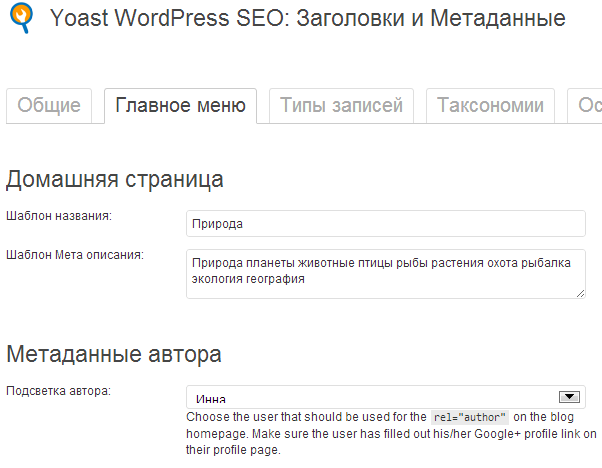
– Blog Keyword(s), ключевые слова для страницы Блог. (Сохраните изменения)
Мета-теги для всего сайта.
– Author, имя и фамилия автора сайта.
– Designer, имя и фамилия дизайнера сайта.
– Contact, контактные данные сайта.
– Copyright, текст внизу сайта, в подвале сайта.
– Keyword(s), ключевые слова для всего сайта, общие ключевые слова. (Сохраните изменения)
Сохраните все сделанные изменения.
WordPress. Добавляем мета-теги. Часть 3. Категория: Web-разработка • CMS WoprdPress
Добавлять мета-теги keywords и description для рубрик и меток теперь удобно, чего нельзя сказать о добавлении мета-тегов для постов и страниц. Мало того, что для каждой новой записи надо добавлять два произвольных поля, так еще при смене темы нужно вносить изменения в шаблон header.. Давайте добавим метабокс для страниц редактирования записей, который будет содержать два  php
phptextarea для мета-тегов. И будем добавлять мета-теги для постов и страниц без необходимости правки шаблона header.php.
Плагин «Мета-теги для SEO»
Итак, создаем директорию tokmakov-meta-tags и внутри нее — файл tokmakov-meta-tags.php:
<?php
/*
Plugin Name: Добавляет мета-теги для страниц сайта
Plugin URI: https://tokmakov.msk.ru
Description: Добавляет мета-теги keywords и description для рубрик, меток, постов и страниц.
Version: 1.0
Author: Евгений Токмаков
Author URI: https://tokmakov.msk.ru
*/
register_activation_hook(__FILE__, function() {
// проверяем права пользователя на установку плагинов
if (!current_user_can('activate_plugins')) {
return;
}
});
register_deactivation_hook(__FILE__, function() {
// проверяем права пользователя на деактивацию плагинов
if (!current_user_can('deactivate_plugins')) {
return;
}
});Мы должны решить следующие задачи:
- Зарегистрировать произвольные поля для таксономий «Рубрики» и «Метки», в которых будем хранить содержимое мета-тегов.

- Добавить
textareaдля форм создания и редактирования рубрики и метки, для каждой формы — дваtextarea. - При сохранении данных формы добавления или редактирования рубрики или метки — сохранить мет-теги в таблице БД
wp_termmeta. - Создать метабокс для страниц редактирования постов и страниц, который будет содержить два
textareaдля мета-тегов. - При сохранении данных формы добавления или редактирования записи или страницы — сохранить мет-теги в таблице БД
wp_postmeta. - В публичной части сайта при показе страницы списка записей рубрики или метки — добавить мета-теги
keywordsиdescription. - В публичной части сайта при показе записи блога или страницы сайта — добавить мета-теги
keywordsиdescription.
/* * Мы должны решить следующие задачи: * 1. Зарегистрировать произвольные поля для таксономий «Рубрики» и «Метки», * в которых будем хранить содержимое мета-тегов.* 2. Добавить textarea для форм создания и редактирования рубрики и метки, для каждой формы — два textarea. * 3. При сохранении данных формы добавления или редактирования рубрики или * метки — сохранить мет-теги в таблице БД `wp_termmeta`. * 4. Создать метабокс для страниц редактирования постов и страниц, который * будет содержать два textarea для мета-тегов. * 5. При сохранении данных формы добавления или редактирования записи или * страницы — сохранить мет-теги в таблице БД `wp_postmeta`. * 6. В публичной части сайта при показе страницы списка записей рубрики или * метки — добавить мета-теги keywords и description. * 7. В публичной части сайта при показе записи блога или страницы сайта — * добавить мета-теги keywords и description. */
/*
* 1. Регистрируем два метаполя для таксономии category и два метаполя для
* таксономии post_tag, в которых будем хранить содержимое мета-тегов
* keywords и description для каждой рубрики и для каждой метки
*/
add_action('init', function () {
register_term_meta('category', 'tokmakov_meta_keywords', []);
register_term_meta('category', 'tokmakov_meta_description', []);
register_term_meta('post_tag', 'tokmakov_meta_keywords', []);
register_term_meta('post_tag', 'tokmakov_meta_description', []);
});/* * 2.1. Добавляем два textarea для формы добавления новой категории */ add_action('category_add_form_fields', function () { ?> <div> <fieldset> <legend>Мета-теги для SEO</legend> <label for="tokmakov-meta-keywords">Мета-тег keywords</label> <textarea name="tokmakov_meta_keywords" ></textarea> <label for="tokmakov-meta-description">Мета-тег description</label> <textarea name="tokmakov_meta_description" ></textarea> </fieldset> <input type="hidden" name="tokmakov_meta_hidden" value="1" /> </div> <?php });
/*
* 2.2. Добавляем два textarea для формы редактирования существующей категории
*/
add_action('category_edit_form_fields', function ($term) {
$keywords = '';
$description = '';
$meta = get_term_meta(
$term->term_id,
'tokmakov_meta_tags',
true
);
if (!empty($meta['keywords'])) {
$keywords = $meta['keywords'];
}
if (!empty($meta['description'])) {
$description = $meta['description'];
}
?>
<tr>
<td></td>
<td>
<div>
<fieldset>
<legend>Мета-теги для SEO</legend>
<label for="tokmakov-meta-keywords">Мета-тег keywords</label>
<textarea
name="tokmakov_meta_keywords"
><?= esc_attr($keywords); ?></textarea>
<label for="tokmakov-meta-description">Мета-тег description</label>
<textarea
name="tokmakov_meta_description"
><?= esc_attr($description); ?></textarea>
</fieldset>
<input type="hidden" name="tokmakov_meta_hidden" value="1" />
</div>
</td>
</tr>
<?php
});/* * 2.3. Добавляем два textarea для формы добавления новой метки */ add_action('post_tag_add_form_fields', function () { ?> <div> <fieldset> <legend>Мета-теги для SEO</legend> <label for="tokmakov-meta-keywords">Мета-тег keywords</label> <textarea name="tokmakov_meta_keywords" ></textarea> <label for="tokmakov-meta-description">Мета-тег description</label> <textarea name="tokmakov_meta_description" ></textarea> </fieldset> <input type="hidden" name="tokmakov_meta_hidden" value="1" /> </div> </td> <?php });
/*
* 2.4. Добавляем два textarea для формы редактирования существующей метки
*/
add_action('post_tag_edit_form_fields', function ($term) {
$keywords = '';
$description = '';
$meta = get_term_meta(
$term->term_id,
'tokmakov_meta_tags',
true
);
if (!empty($meta['keywords'])) {
$keywords = $meta['keywords'];
}
if (!empty($meta['description'])) {
$description = $meta['description'];
}
?>
<tr>
<td></td>
<td>
<div>
<fieldset>
<legend>Мета-теги для SEO</legend>
<label for="tokmakov-meta-keywords">Мета-тег keywords</label>
<textarea
name="tokmakov_meta_keywords"
><?= esc_attr($keywords); ?></textarea>
<label for="tokmakov-meta-description">Мета-тег description</label>
<textarea
name="tokmakov_meta_description"
><?= esc_attr($description); ?></textarea>
</fieldset>
<input type="hidden" name="tokmakov_meta_hidden" value="1" />
</div>
</td>
</tr>
<?php
});/* * 3.1. Назначаем обработчики событий добавления и обновления рубрики * или метки */ add_action('create_category', 'tokmakov_save_term_meta'); add_action('edited_category', 'tokmakov_save_term_meta'); add_action('create_post_tag', 'tokmakov_save_term_meta'); add_action('edited_post_tag', 'tokmakov_save_term_meta');
/*
* 3.2. Сохраняем в базу данных значения мета-тегов при добавлении или
* обновлении рубрики или метки
*/
function tokmakov_save_term_meta($term_id) {
// проверяем права пользователя
if (!current_user_can('edit_term', $term_id)) {
return;
}
// только при отправке формы, которую мы изменили
if (!isset($_POST['tokmakov_meta_hidden'])) {
return;
}
$data = [
'keywords' => '',
'description' => ''
];
if (isset($_POST['tokmakov_meta_keywords'])) {
$keywords = iconv_substr(
$_POST['tokmakov_meta_keywords'],
0,
200
);
$data['keywords'] = sanitize_text_field($keywords);
}
if (isset($_POST['tokmakov_meta_description'])) {
$description = iconv_substr(
$_POST['tokmakov_meta_description'],
0,
200
);
$data['description'] = sanitize_text_field($description);
}
if (empty($data['keywords']) && empty($data['description'])) {
// нет смысла хранить пустые строки, поэтому удаляем
delete_term_meta(
$term_id,
'tokmakov_meta_tags'
);
} else {
update_term_meta(
$term_id,
'tokmakov_meta_tags',
$data
);
}
}/* * 4.Добавляем метабокс на страницу редактирования поста блога или страницы */ add_action('add_meta_boxes', function () { add_meta_box( 'tokmakov-meta-tags-post', 'Мета-теги для SEO', function ($post) { $keywords = ''; $description = ''; $meta = get_post_meta($post->ID, 'tokmakov_meta_tags', true); if (!empty($meta)) { $keywords = $meta['keywords']; $description = $meta['description']; } ?> <label for="tokmakov-meta-keywords">Мета-тег keywords</label> <textarea name="tokmakov_meta_keywords" ><?= esc_attr($keywords); ?></textarea> <label for="tokmakov-meta-description">Мета-тег description</label> <textarea name="tokmakov_meta_description" ><?= esc_attr($description); ?></textarea> <input type="hidden" name="tokmakov_meta_hidden" value="1" /> <?php }, ['post', 'page'], 'normal', 'high' ); });
/* * 5.Сохраняем данные из формы добавления-редактирования поста или страницы */ add_action('save_post', function ($post_id) { // проверяем права пользователя if(!current_user_can('edit_post', $post_id)) { return; } // если это автосохранение, то ничего не делаем if (defined('DOING_AUTOSAVE') && DOING_AUTOSAVE) { return; } // тип записи должен быть post или page $post = get_post($post_id); if (!in_array($post->post_type, ['post', 'page'])) { return; } // только при отправке формы, которую мы изменили if (!isset($_POST['tokmakov_meta_hidden'])) { return; } /* * Все хорошо, сохраняем данные метабокса */ $data = [ 'keywords' => '', 'description' => '' ]; if (isset($_POST['tokmakov_meta_keywords'])) { $keywords = iconv_substr( $_POST['tokmakov_meta_keywords'], 0, 200 ); $data['keywords'] = sanitize_text_field($keywords); } if (isset($_POST['tokmakov_meta_description'])) { $description = iconv_substr( $_POST['tokmakov_meta_description'], 0, 200 ); $data['description'] = sanitize_text_field($description); } if (empty($data['keywords']) && empty($data['description'])) { // нет смысла хранить пустые строки, поэтому удаляем delete_post_meta($post_id, 'tokmakov_meta_tags'); } else { update_post_meta($post_id, 'tokmakov_meta_tags', $data); } });
/*
* Подключаем файл стилей для панели управления, чтобы оформить наши textarea
*/
add_action('admin_enqueue_scripts', function () {
wp_enqueue_style(
'tokmakov-meta-tags',
plugin_dir_url(__FILE__) . 'style.css'
);
});
'style.css'
);
});/*
* Оформление для формы редактирования постов блога и страниц
*/
#tokmakov-meta-tags-post {
border: 1px solid #ccf;
background: #f5f5ff;
}
#tokmakov-meta-tags-post h3 {
color: #99f;
border-bottom: 1px solid #ccf;
}
#tokmakov-meta-tags-post label {
color: #99f;
display: block;
margin: 10px 0 5px 0;
}
#tokmakov-meta-tags-post textarea {
display: block;
color: #999;
border: 1px solid #ccf;
width: 100%;
}
/*
* Оформление для формы добавления и редактирования рубрик и меток
*/
#tokmakov-meta-tags-term {
width: 95%;
}
#tokmakov-meta-tags-term fieldset {
display: block;
box-sizing: border-box;
border: 1px solid #ccf;
padding: 5px 10px 10px 10px;
background: #f5f5ff;
}
#tokmakov-meta-tags-term fieldset legend {
color: #99f;
border: 1px solid #ccf;
padding: 0 12px 2px 12px;
border-radius: 10px;
background: #fff;
}
#tokmakov-meta-tags-term fieldset label {
color: #99f;
}
#tokmakov-meta-tags-term fieldset textarea {
color: #999;
border: 1px solid #ccf;
width: 100%;
}/* * 6.Добавляем мета-теги keywords и description в публичной части * сайта для рубрики или метки */ add_action( 'wp_head', function () { if (is_category() || is_tag()) { $temp = 'cat'; if (is_tag()) { $temp = 'tag_id'; } $id = get_query_var($temp); $meta = get_term_meta($id, 'tokmakov_meta_tags', true); if (!empty($meta['keywords'])) { ?> <meta name="keywords" content="<?= esc_attr($meta['keywords']); ?>" /> <?php } if (!empty($meta['description'])) { ?> <meta name="description" content="<?= esc_attr($meta['description']); ?>" /> <?php } } }, 1 );
/*
* 7. Добавляем мета-теги keywords и description в публичной части
* сайта для записи блога или страницы
*/
add_action(
'wp_head',
function () {
global $post;
if (is_page() || is_singular('post')) {
$meta = get_post_meta($post->ID, 'tokmakov_meta_tags', true);
if (!empty($meta['keywords'])) {
?>
<meta name="keywords" content="<?= esc_attr($meta['keywords']); ?>" />
<?php
}
if (!empty($meta['description'])) {
?>
<meta name="description" content="<?= esc_attr($meta['description']); ?>" />
<?php
}
}
},
1
);И вот что у нас получилось в итоге:
Последнее, что нам осталось сделать — создать файл uninstall.:
 php
php
<?php
if (!defined('WP_UNINSTALL_PLUGIN')) {
exit;
}
global $wpdb;
$wpdb->delete(
$wpdb->termmeta,
['meta_key' => 'tokmakov_meta_tags']
);
$wpdb->delete(
$wpdb->postmeta,
['meta_key' => 'tokmakov_meta_tags']
);Поиск: CMS • SEO • Web-разработка • WordPress • Метабокс • Мета данные • Плагин • Мета теги
WordPress. Добавляем мета-теги. Часть 2. Категория: Web-разработка • CMS WoprdPress
На момент написания первой части, моих знаний было недостаточно, чтобы добавить мета-теги keywords и description для страниц списка записей. Т.е. на страницу списка записей выбранной рубрики (категории) и на на страницу списка записей с выбранной меткой (тегом). Теперь можно и продолжить — давайте создадим плагин, который добавит мета-теги для страниц рубрик и меток.
Что мы будем делать:
- Зарегистрируем два мета-поля для таксономии «Рубрики»
- Зарегистрируем два мета-поля для таксономии «Метки»
- Добавим два
textareaдля формы добавления новой рубрики - Добавим два
textareaдля формы редактирования рубрики - Добавим два
textareaдля формы добавления новой метки - Добавим два
textareaдля формы редактирования метки - Добавим в таблицу БД
wp_termmetaдве записи при добавлении новой рубрики - Обновим в таблице БД
wp_termmetaдве записи при редактировании рубрики - Добавим в таблицу БД
wp_termmetaдве записи при добавлении новой метки - Обновим в таблице БД
wp_termmetaдве записи при редактировании метки - В публичной части при показе списка записей рубрики будем добавлять на страницу мета-теги
- В публичной части при показе списка записей с меткой будем добавлять на страницу мета-теги
<?php /* Plugin Name: Добавляет мета-теги для рубрик и меток Plugin URI: https://tokmakov.msk.ru Description: Добавляет мета-теги keywords и description для рубрик и меток блога. Version: 1.0 Author: Евгений Токмаков Author URI: https://tokmakov.msk.ru */ register_activation_hook(__FILE__, function() { // проверяем права пользователя на активацию плагинов if (!current_user_can('activate_plugins')) { return; } }); register_deactivation_hook(__FILE__, function() { // проверяем права пользователя на деактивацию плагинов if (!current_user_can('deactivate_plugins')) { return; } });
/*
* Регистрируем два метаполя для таксономии category и два метаполя для
* таксономии post_tag, в которых будем хранить содержимое мета-тегов
* keywords и description для каждой рубрики и для каждой метки
*/
add_action('init', function () {
register_term_meta('category', 'tokmakov_meta_keywords', []);
register_term_meta('category', 'tokmakov_meta_description', []);
register_term_meta('post_tag', 'tokmakov_meta_keywords', []);
register_term_meta('post_tag', 'tokmakov_meta_description', []);
});/*
* Добавляем два textarea для формы добавления новой рубрики
*/
add_action('category_add_form_fields', function () {
?>
<div>
<label for="tokmakov-meta-description">Мета-тег description</label>
<textarea name="tokmakov_meta_description"
rows="3" cols="40"></textarea>
</div>
<div>
<label for="tokmakov-meta-keywords">Мета-тег keywords</label>
<textarea name="tokmakov_meta_keywords"
rows="3" cols="40"></textarea>
</div>
<?php
});
/*
* Добавляем два textarea для формы редактирования существующей рубрики
*/
add_action('category_edit_form_fields', function ($term) {
$description = get_term_meta(
$term->term_id,
'tokmakov_meta_description',
true
);
$keywords = get_term_meta(
$term->term_id,
'tokmakov_meta_keywords',
true
);
?>
<tr>
<th scope="row">
<label for="tokmakov-meta-description">Мета-тег description</label>
</th>
<td>
<textarea name="tokmakov_meta_description"
rows="3" cols="50"
><?= esc_attr($description); ?></textarea>
</td>
</tr>
<tr>
<th scope="row">
<label for="tokmakov-meta-keywords">Мета-тег keywords</label>
</th>
<td>
<textarea name="tokmakov_meta_keywords"
rows="3" cols="50"
><?= esc_attr($keywords); ?></textarea>
</td>
</tr>
<?php
});/*
* Добавляем два textarea для формы добавления новой метки
*/
add_action('post_tag_add_form_fields', function () {
?>
<div>
<label for="tokmakov-meta-description">Мета-тег description</label>
<textarea name="tokmakov_meta_description"
rows="3" cols="40"></textarea>
</div>
<div>
<label for="tokmakov-meta-keywords">Мета-тег keywords</label>
<textarea name="tokmakov_meta_keywords"
rows="3" cols="40"></textarea>
</div>
<?php
});
/*
* Добавляем два textarea для формы редактирования существующей метки
*/
add_action('post_tag_edit_form_fields', function ($term) {
$description = get_term_meta(
$term->term_id,
'tokmakov_meta_description',
true
);
$keywords = get_term_meta(
$term->term_id,
'tokmakov_meta_keywords',
true
);
?>
<tr>
<th scope="row">
<label for="tokmakov-meta-description">Мета-тег description</label>
</th>
<td>
<textarea name="tokmakov_meta_description"
rows="3" cols="50"
><?= esc_attr($description); ?></textarea>
</td>
</tr>
<tr>
<th scope="row">
<label for="tokmakov-meta-keywords">Мета-тег keywords</label>
</th>
<td>
<textarea name="tokmakov_meta_keywords"
rows="3" cols="50"
><?= esc_attr($keywords); ?></textarea>
</td>
</tr>
<?php
});/*
* Назначаем обработчики событий добавления и обновления рубрики
* или метки
*/
add_action('create_category', 'tokmakov_save_meta_data');
add_action('edited_category', 'tokmakov_save_meta_data');
add_action('create_post_tag', 'tokmakov_save_meta_data');
add_action('edited_post_tag', 'tokmakov_save_meta_data');/*
* Сохраняем в базу данных значения мета-тегов при добавлении или
* обновлении рубрики или метки
*/
function tokmakov_save_meta_data($term_id) {
if (!current_user_can('edit_term', $term_id)) {
return;
}
if (isset($_POST['tokmakov_meta_description'])) {
$description = iconv_substr(
$_POST['tokmakov_meta_description'],
0,
200
);
$description = trim($description);
if (!empty($description)) {
update_term_meta(
$term_id,
'tokmakov_meta_description',
$description
);
} else {
delete_term_meta(
$term_id,
'tokmakov_meta_description'
);
}
}
if (isset($_POST['tokmakov_meta_keywords'])) {
$keywords = iconv_substr(
$_POST['tokmakov_meta_keywords'],
0,
200
);
$keywords = trim($keywords);
if (!empty($keywords)) {
update_term_meta(
$term_id,
'tokmakov_meta_keywords',
$keywords
);
} else {
delete_term_meta(
$term_id,
'tokmakov_meta_keywords'
);
}
}
}/*
* Добавляем мета-теги keywords и description в публичной части сайта
*/
add_action(
'wp_head',
function () {
if (is_category() || is_tag()) {
$temp = 'cat';
if (is_tag()) {
$temp = 'tag_id';
}
$id = get_query_var($temp);
$description = get_term_meta($id, 'tokmakov_meta_description', true);
if (!empty($description)) {
?>
<meta name="description" content="<?= esc_attr($description); ?>" />
<?php
}
$keywords = get_term_meta($id, 'tokmakov_meta_keywords', true);
if (!empty($keywords)) {
?>
<meta name="keywords" content="<?= esc_attr($keywords); ?>" />
<?php
}
}
},
1
);
При удалении плагина удаляем записи из таблицы БД wp_termmeta в файле uninstall.:
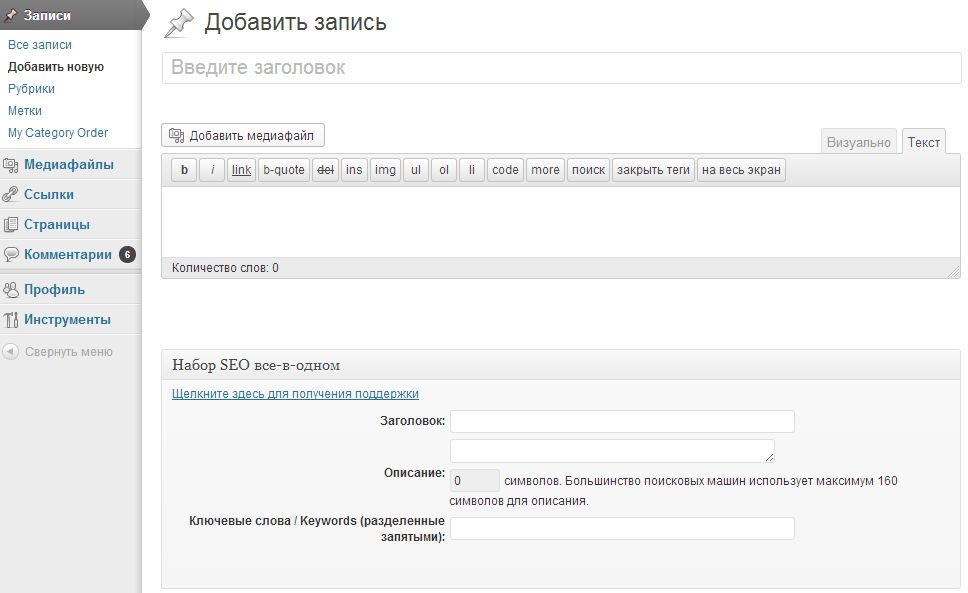 php
php
<?php
if (!defined('WP_UNINSTALL_PLUGIN')) {
exit;
}
global $wpdb;
$query = "DELETE FROM
`" . $wpdb->termmeta . "`
WHERE
`meta_key` IN ('tokmakov_meta_description', 'tokmakov_meta_keywords')";
$wpdb->query($query);Дополнительно
Поиск: CMS • SEO • Web-разработка • WordPress • Мета данные • Мета теги • Плагин
Руководство для начинающих по установке мета-описания в WordPress
Существует множество методов поисковой оптимизации (SEO), которые могут повысить видимость вашего сайта. Из-за огромного количества доступных крупномасштабных SEO-стратегий можно легко упустить из виду некоторые более мелкие (но все же важные) задачи. Например, очень важно научиться создавать эффективное метаописание в WordPress.
Метаописание — это текстовые фрагменты, отображаемые в результатах поиска.В результате они — одно из первых, что увидит потенциальный посетитель.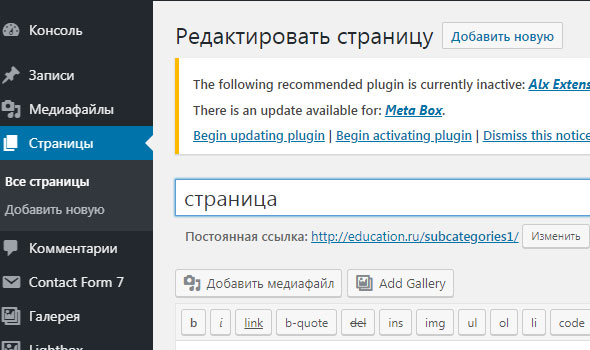 Оптимизация этого элемента поможет вам привлечь их внимание. и передают важную информацию самой поисковой системе. К счастью, настроить метаописания просто, если вы используете бесплатный плагин Yoast SEO. Кроме того, ознакомьтесь с нашими примерами метаописаний, чтобы привлечь внимание аудитории.
Оптимизация этого элемента поможет вам привлечь их внимание. и передают важную информацию самой поисковой системе. К счастью, настроить метаописания просто, если вы используете бесплатный плагин Yoast SEO. Кроме того, ознакомьтесь с нашими примерами метаописаний, чтобы привлечь внимание аудитории.
В этом руководстве мы кратко обсудим важность создания метаописания в WordPress.Затем мы покажем вам, как использовать Yoast SEO для выполнения работы. Давайте начнем!
Как работают метаописания (и почему они важны)
Когда кто-то натыкается на ваш контент в поисковой системе, он обычно видит заголовок, URL и короткий абзац, известный как мета-описание:
Для многих потенциальных посетителей это метаописание помогает составить первое впечатление о вашем сайте. Следовательно, это играет важную роль в том, хотят ли они просматривать ваш контент.
Вам не нужно , чтобы создать собственное метаописание. Google автоматически создаст его, выбрав несколько релевантных предложений с вашего сайта. Однако вы, вероятно, в лучшем положении, чем робот Googlebot, можете решить, как следует описывать ваш контент.
Однако вы, вероятно, в лучшем положении, чем робот Googlebot, можете решить, как следует описывать ваш контент.
Более того, настройка настраиваемого метаописания также предоставляет информацию самой поисковой системе. Google обратит внимание на ваши метаописания и будет использовать их, чтобы лучше понять, о чем ваш контент и для кого он может иметь отношение.
К сожалению, создание метаописания не гарантирует, что оно появится в Google. Различные факторы могут побудить поисковую систему вместо этого отображать собственное сгенерированное описание. Однако, если вы тщательно оптимизируете свое мета-описание, есть большая вероятность, что оно будет показано поисковикам, особенно по вашему целевому ключевому слову. Кроме того, в любом случае он предоставит Google ценную информацию. Поэтому стоит научиться создавать мета-описание в WordPress.
Как установить мета-описание в WordPress (2 простых шага)
При оптимизации вашего сайта для поисковых систем Yoast SEO является чрезвычайно ценным инструментом:
Этот бесплатный плагин WordPress предлагает набор полезных функций. Он позволяет создавать ключевые слова для ваших сообщений, оптимизировать URL-адреса, улучшать читаемость вашего контента и настраивать мета-описание в WordPress. Идите вперед и установите Yoast SEO сейчас, затем переходите к первому шагу.
Он позволяет создавать ключевые слова для ваших сообщений, оптимизировать URL-адреса, улучшать читаемость вашего контента и настраивать мета-описание в WordPress. Идите вперед и установите Yoast SEO сейчас, затем переходите к первому шагу.
Шаг 1. Добавьте мета-описание к сообщению или странице
Когда вы посещаете любую запись или страницу на своем сайте после установки Yoast SEO, вы найдете новый раздел под редактором WordPress:
Проверьте вкладку с надписью Введите ключевое слово .Нажмите кнопку Edit Snippet , чтобы отобразить несколько дополнительных полей:
Как вы, наверное, догадались, вы можете установить мета-описание в WordPress, введя его в поле с надписью Мета-описание . Полоса внизу изменит цвет, чтобы вы знали, достаточно ли длинно ваше описание. Оранжевый означает, что он слишком короткий, а красный означает, что он слишком длинный, поэтому зеленый — это то, к чему вы стремитесь:
После добавления метаописания вы можете сохранить сообщение или страницу, чтобы применить их. Вскоре мы обсудим, как на самом деле создать сильное метаописание. Однако сначала давайте рассмотрим некоторые связанные варианты, предлагаемые Yoast SEO.
Вскоре мы обсудим, как на самом деле создать сильное метаописание. Однако сначала давайте рассмотрим некоторые связанные варианты, предлагаемые Yoast SEO.
Шаг 2. Создайте общие метаописания для вашего сайта и типов контента
При желании вы можете добавить на свой сайт несколько дополнительных типов метаописаний. Чтобы найти эти параметры, перейдите к SEO> Search Appearance на панели инструментов. На вкладке Общие вы найдете еще одно поле с надписью Мета-описание .Здесь вы можете задать описание главной страницы вашего сайта:
Вкладка Content Types позволяет вам создать шаблон мета-описания, который будет использоваться для всех ваших сообщений, а другой — для всех страниц. Это полезно, если вы не хотите устанавливать индивидуальное описание для каждой части контента, хотя мы рекомендуем по возможности писать уникальное метаописание:
Аналогичные поля есть на вкладках Таксономии и Архивы , что позволяет вам устанавливать метаописания специально для категорий, тегов и страниц архивов. Все это стоит заполнить, поскольку чем больше информации вы предоставите Google о своем сайте, тем лучше он будет понимать ваше содержание.
Все это стоит заполнить, поскольку чем больше информации вы предоставите Google о своем сайте, тем лучше он будет понимать ваше содержание.
Когда вы закончите настройку своих метаописаний, вы можете проверить все, что еще может сделать Yoast SEO. А пока давайте подведем итоги, поговорив о том, как написать мета-описание в WordPress.
Написание и оптимизация ваших метаописаний
На этом этапе вы знаете, как добавлять метаописания к своему сайту и содержанию.Однако не менее важно понимать, как создавать эффективные описания, дающие результаты.
Каждое метаописание, которое вы пишете, должно представлять собой краткое изложение содержания, к которому оно прикреплено. Вам нужно будет четко и кратко объяснить, о чем эта страница, сообщение или другой элемент.
Кроме того, вы должны иметь в виду следующие соображения:
- Длина. Google периодически вносил изменения в разрешенную длину метаописаний.В настоящее время не существует определенной точки отсечения, хотя в целом поисковая система отображает от 160 до 320 символов. В случае сомнений лучше всего писать подробные метаописания длиной до 300 символов, но при этом загружать наиболее важную информацию «заранее», чтобы она всегда появлялась независимо от того, сколько Google решит включить.
- Тон. То, как вы пишете метаописания, должно отражать стиль и тон вашего сайта. Независимо от того, является ли ваш контент информативным и профессиональным или случайным и юмористическим, четкое метаописание последует вашему примеру.
- Ключевые слова. Метаописание — идеальное место для включения ключевых слов, по которым вы пытаетесь получить высокий рейтинг. Поскольку они такие короткие, лучше всего использовать одну или две основные фразы, на которых вы хотите подчеркнуть.
- Ценность для читателя. Четкое метаописание сообщает читателю, что он получит, нажав на URL вашего контента. Поэтому дайте им знать, что они узнают или извлекут из посещения вашего сайта.
Вот пример оптимизированного метаописания для сообщения, которое вы сейчас читаете:
Чтобы занять высокое место в результатах поиска, вам необходимо знать, как оптимизировать свой веб-сайт.Это включает изучение метаописаний — текста, который рекламирует ваш контент для поисковиков. В этом посте обсуждается, что такое метаописания, и показано, как добавить метаописание в WordPress!
Это описание имеет хорошую длину — 298 символов — и кратко объясняет, о чем идет речь. Кроме того, он точно сообщает пользователю, что он узнает, прочитав его. Более того, описание проясняет основную тему на раннем этапе, поэтому оно будет полезно, даже если оно будет усечено Google.
Вы можете овладеть искусством написания качественных метаописаний, лишь немного попрактиковавшись. Более того, вы можете найти полезные советы как от разработчиков Yoast, так и от самой Google по написанию идеального описания.
Заключение
Оптимизация вашего веб-сайта для поисковых систем требует применения различных методов — больших и малых. На первый взгляд метаописания могут показаться небольшими элементами, но они чрезвычайно ценны как для посетителей, так и для поисковых роботов.
Настройка метаописания в WordPress на самом деле простая задача. Эти два шага (и небольшая работа по оптимизации) — все, что требуется:
- Добавляйте уникальные метаописания при создании сообщений или страниц.
- Создайте общие метаописания для вашего сайта и типов контента.
У вас есть вопросы о том, как создать эффективное мета-описание в WordPress? Задайте нам что-нибудь в разделе комментариев ниже!
Бесплатный гид
5 основных советов по ускорению работы вашего сайта на WordPress
Сократите время загрузки даже на 50-80%
, просто следуя простым советам.
Как добавить мета-ключевые слова и мета-описания в WordPress
Мета-информация о вашем блоге является важной частью как поисковой оптимизации, так и привлечения посетителей. Именно эта информация отображается при поиске конкретной информации в Интернете. Несмотря на то, что несколько человек все еще могут читать ваши сообщения, ключевые слова и метаописания являются ценным активом.
Теперь мета-ключевые слова не так заметны, как раньше.Фактически, изменения в алгоритме Google напрямую повлияли на работу мета-ключевых слов. Дело в том, что многие разработчики сегодня не используют метаинформацию для конкретных слов.
Не поймите меня неправильно, ключевые слова всегда актуальны. Если вы ищете рецепты форели с лимоном и перцем, вам нужно найти «рецепты форели с лимоном и перцем». Однако поисковые системы тратят больше времени на сканирование сайта в поисках релевантного содержания и контекстного использования.
С учетом сказанного, нет ничего плохого в добавлении мета-ключевых слов.Они просто не играют такой важной роли, как в прошлом.
Сегодня я собираюсь показать вам, как добавлять описания в WordPress, а также ключевые слова, если вы хотите использовать эту функцию.
Использование Yoast SEO
Один из моих любимых плагинов для WordPress — Yoast SEO. Этот инструмент упрощает управление множеством функций для оптимизации. Среди его многих функций — управление мета-ключевыми словами и описаниями.
Начнем с установки бесплатной версии Yoast SEO.Перейдите в раздел плагинов WordPress и нажмите кнопку «Добавить».
Найдите плагин «Yoast SEO» в текстовом поле справа.
Установите и активируйте плагин, нажав его кнопку. Это добавит новую функцию в панель администратора WordPress в левом столбце.
Нажмите на инструмент «SEO», расположенный на левой панели администратора WordPress. Значок представляет собой кнопку с буквой «Y» перед ней.
Вы увидите параметры, доступные в разделе SEO в левом столбце панели администратора.Щелкните ссылку «Заголовки и мета» непосредственно под опцией «Панель управления».
В этой области есть несколько вариантов, но мы хотим включить только две функции. Однако вы можете добавить в этот раздел тексты по умолчанию для метаописаний, если захотите. Обратной стороной этого является то, что значения по умолчанию могут не подходить для каждой публикации и страницы.
Я покажу вам, как настроить описание и мета ключевых слов. На данный момент щелкните вкладку «Другое» в правом верхнем углу.
Нажмите, чтобы включить «Использовать метатеги ключевых слов?» а затем «Сохранить изменения». По умолчанию в Yoast метатег ключевого слова отключен, поскольку он больше не имеет значения для поисковой оптимизации. Помните, что такие сайты, как Google и Bing, сканируют содержание сайта в поисках ключевых слов и фраз.
Вот почему так важно создавать качественные сообщения и страницы.
Затем перейдите на вкладку «Функции» и включите «Анализ ключевых слов». Снова нажмите кнопку «Сохранить изменения» внизу.
Теперь вы готовы к редактированию.
Редактирование метаописаний и ключевых слов
Yoast SEO добавляет дополнительный инструмент в редактор WordPress. Вы увидите этот новый инструмент, доступный при создании или редактировании публикации или страницы. Однако он также может появляться в настраиваемом контенте и других областях, которые используют систему редактирования WordPress TinyMCE.
Перейдите к своим сообщениям и нажмите кнопку «Добавить» вверху.
Прокрутите вниз, пока не увидите раздел «Yoast SEO» под текстовым редактором.Это панель управления Yoast. Это окно покажет вам в реальном времени, как ваш контент складывается с точки зрения удобочитаемости, чрезмерного использования ключевых слов и других показателей.
Установить метатеги в WordPress | WordPress
Хотя метатеги больше не используются для ранжирования в поисковых системах, они по-прежнему могут быть полезны для управления тем, какая информация отображается поисковой системой, когда ваш сайт появляется в результатах. Выполните один из наборов шагов в зависимости от плагина, который вы решите использовать.
Установите плагин — Yoast SEO
Если вы хотите использовать плагин Yoast SEO для управления настройками SEO, вы можете выполнить следующие шаги по установке.
- Установите плагин в WordPress.
- Активировать плагин в WordPress.
- Щелкните страниц или сообщений в зависимости от того, что вам нужно отредактировать.
- Щелкните edit под заголовком страницы или сообщения.
- Прокрутите вниз до раздела Yoast SEO .
- Нажмите кнопку «Изменить фрагмент».
- Заполните поля SEO title и Meta description информацией о вашей странице.
- Нажмите Обновить в верхней части экрана редактирования, чтобы сохранить изменения.
- Вы добавили метатеги на свою страницу или сообщение.
Установите плагин — All in One SEO Pack
Если вы хотите использовать плагин All in One SEO Pack для управления настройками SEO, вы можете выполнить следующие шаги по установке.
- Установите плагин в WordPress.
- Активировать плагин в WordPress.
- Щелкните страниц или сообщений в зависимости от того, что вам нужно отредактировать.
- Щелкните edit под заголовком страницы или сообщения.
- Прокрутите вниз до раздела All in One SEO Pack .
- Заполните поля Название и Описание информацией о вашей странице.
- Нажмите Обновить в верхней части экрана редактирования, чтобы сохранить изменения.
- Вы добавили метатеги на свою страницу или сообщение.
Примечание: Эти плагины WordPress являются плагинами сторонних производителей, пожалуйста, просмотрите страницу их разработчика на предмет проблем с их использованием.
Подробнее
Как добавить теги Open Graph на ваш сайт WordPress
Что такое теги Open Graph?
Открытые метатеги графа позволяют вам контролировать, какой контент появляется, когда страница вашего веб-сайта публикуется в социальных сетях, таких как Facebook.Он также контролирует, какой контент отображается для предварительного просмотра ваших страниц в ленте AddThis Related Posts.
Хотя AddThis действительно использует теги Open Graph, важно иметь теги Open Graph на вашем веб-сайте независимо от того, используете ли вы инструменты AddThis или нет, поскольку социальные сети используют теги Open Graph для определения того, как предварительно просматривать страницы вашего веб-сайта.
Вот основные теги Open Graph, которые вы должны включать на каждую страницу своего веб-сайта:
og: title — это заголовок или заголовок страницы.
Пример:
og: description — это фрагмент из 1-2 предложений, в котором кратко излагается содержание страницы. В отличие от обычного метатега описания, он не повлияет на ваше SEO.
Пример:
og: image — это URL-адрес изображения, которое вы хотите разместить в своем контенте. Facebook рекомендует размер изображения не менее 1200 x 630 пикселей, но изображения меньшего размера будут отображаться.Если вы не установите og: image, Facebook попытается угадать, какое изображение должно отображаться на странице, что может привести к неправильному изображению или отсутствию изображения.
Пример:
og: url — Это определит, какая версия URL будет использоваться совместно, и какое количество общих ресурсов будет отображаться на ваших кнопках общего доступа AddThis. Например, https://www.mydomain.com и http://mydomain.com/ — это технически разные URL-адреса.Установка тега og: url на https://www.mydomain.com гарантирует, что версия URL-адреса всегда будет совместно использоваться, а количество общих ресурсов будет увеличиваться должным образом.
Пример:
Как добавить теги Open Graph на сайт WordPress
Чтобы добавить теги Open Graph на свой веб-сайт WordPress, мы рекомендуем использовать плагин, который добавляет эти теги на каждую страницу за вас, например Yoast SEO или All in One SEO.
Эти и другие плагины SEO позволят вам установить основные теги Open Graph для каждой страницы, обычно в опциях «социальные» или «совместное использование» плагина.
Как проверить правильность тегов Open Graph
После установки тегов Open Graph вы можете использовать отладчик Facebook, чтобы просмотреть, как будет выглядеть ваш контент, когда он будет опубликован, и отладить любые проблемы. Просто введите здесь URL своей страницы и выберите «получить новую информацию для очистки».
Facebook отображает неверную информацию Open Graph
Когда веб-страница публикуется в Facebook, Facebook очищает URL-адрес, чтобы определить, какую информацию следует предварительно просмотреть для этой страницы.После очистки страницы Facebook будет кэшировать информацию в течение 30 дней, а не проверять наличие изменений каждый раз, когда передается URL.
Следовательно, если вы обновите свои теги Open Graph, Facebook не сразу заметит изменения. Вы можете заставить Facebook изменить структуру страницы с помощью отладчика Facebook. Просто введите здесь URL своей страницы и выберите «получить новую информацию для очистки».
Остались вопросы?
Если у вас все еще есть вопросы о добавлении тегов Open Graph на страницы вашего веб-сайта, обратитесь в нашу специальную группу поддержки.Мы будем рады помочь!
Как изменить мета-заголовок и мета-описание в WordPress с помощью Yoast
Если вы пытаетесь увеличить посещаемость своего веб-сайта и улучшить SEO, Yoast SEO для WordPress быстро стал идеальным решением для SEO для большинства разработчиков WordPress. Это многогранный плагин для SEO с множеством функций, которые упрощают оптимизацию! Одна из наших любимых функций — редактор сниппетов, который дает вам возможность редактировать мета-заголовок и мета-описание в WordPress, о которых мы расскажем в этом посте.
Метаданные вашего сообщения (мета-описание, заголовок и слаг) — это информация, которая появляется в списке результатов вашей поисковой системы (Google), когда потенциальный посетитель выполняет поиск. Хотя большинство поисковых систем не учитывают эти метаданные непосредственно в вашем поисковом рейтинге, они ДЕЙСТВИТЕЛЬНО влияют на ваш рейтинг кликов. Используя редактор сниппетов для корректировки описания вашей компании, вы показываете копию, которая зацепит ваших посетителей и в результате значительно улучшит ваш рейтинг кликов и поисковый рейтинг.
Использовать редактор сниппетов очень просто, так что приступим!
- Войдите в свою панель управления WordPress.
(щелкните, чтобы увеличить)
- Убедитесь, что у вас установлен Yoast SEO для WordPress. Если вы еще этого не сделали, ознакомьтесь с нашим кратким руководством, как это сделать.
- Выберите «Сообщения» в меню левой боковой панели, затем нажмите «Добавить», чтобы начать новую публикацию.
- Если вы хотите оптимизировать существующее сообщение, вместо этого нажмите «Все сообщения», а затем нажмите заголовок сообщения, над которым хотите работать.
(щелкните, чтобы увеличить)
- Если вы хотите оптимизировать существующее сообщение, вместо этого нажмите «Все сообщения», а затем нажмите заголовок сообщения, над которым хотите работать.
- Прокрутите вниз под текстовым редактором, пока не найдете раздел под названием «Yoast SEO».
- Щелкните «Редактировать фрагмент».
(щелкните, чтобы увеличить)
- Редактируйте информацию, указанную в разделах «SEO-заголовок», «Slug» и «Мета-описание», пока не будете довольны тем, как она отображается. Yoast упрощает оценку успеха вашей копии с помощью цветной полосы под каждым текстовым полем.
(нажмите, чтобы увеличить)
- Когда вы закончите, нажмите «Закрыть редактор фрагментов».
(щелкните, чтобы увеличить)
- Дважды проверьте «Предварительный просмотр фрагмента», чтобы убедиться, что заголовок, заголовок и метаописание отображаются так, как вы планировали.
(нажмите, чтобы увеличить)
- И вот как вы редактируете свой мета-заголовок и мета-описание в WordPress! Теперь вы можете сохранять, планировать или публиковать свой пост как обычно!
Правильный способ использования категорий и тегов в WordPress для повышения SEO
Категории и теги предлагают возможности для увеличения вовлеченности и трафика, который большинство блогеров тратят впустую.
Создание и поддержка хорошо продуманной системы категорий и тегов при ведении блога дает множество преимуществ. С одной стороны, пользовательский опыт можно значительно улучшить с помощью хорошо сконструированных элементов навигации. Но, во-вторых, категории и теги дают возможность увеличить посещаемость вашего сайта через поисковые системы.
Один мой клиент ведет большой блог, который привлекает около 250 000 уникальных посетителей в месяц. Около 5% этих посетителей переходят по страницам с тегами, перечисленным в поисковых системах. И эти посетители гораздо более вовлечены, чем в среднем, с более высоким временем пребывания на сайте и просмотрах страниц и более низким показателем отказов. Это дополнительные 10 000 вовлеченных посетителей в месяц, и это для сайта, который плохо оптимизирован для добавления тегов.
Итак, если вы заинтересованы в улучшении взаимодействия с пользователем и увеличении посещаемости вашего сайта, читайте дальше, чтобы узнать, как вам следует оптимизировать свои категории и теги в WordPress.
А как насчет штрафов за дублирование контента?
Прежде чем мы начнем, давайте отбросим эту небольшую проблему в сторону.
Google (и другие основные поисковые системы) никогда не будут наказывать сайт WordPress за наличие архивных страниц, которые публикуют и указывают на одно и то же содержание. Они подтвердили это еще в 2008 году. Когда Google обнаруживает дублированного контента, их алгоритм определяет, какая версия является оригинальной, и помещает ее над альтернативными вариантами.
На самом деле существует только одна веская причина, по которой вы можете отказаться от индексации страниц таксономии / архива — когда эти страницы бесполезны для поисковиков (например,грамм. архивы по дате). Если страница потенциально может быть полезна для поисковика, ее следует включить в индекс.
Я бы порекомендовал вам сохранять содержание вашего сообщения в виде выдержки при публикации на страницах таксономии и архива. Это не только решит проблемы с дублированным контентом / обесцениванием, но и упростит просмотр страниц.
Как классифицировать и маркировать
Если у вас есть какие-либо сомнения относительно разницы между категориями и тегами, прочтите Все, что вам нужно знать о тегах WordPress.Но в двух словах: , если категории — это оглавление вашего блога, теги представляют индекс . И, как вы поймете, если вы когда-нибудь читали книгу с указателем, она действительно может пригодиться.
Ключ к категоризации и тегированию вашего контента основан на старой противоречивой аксиоме «Меньше значит больше». Вы должны найти хороший баланс между предложением как можно меньшего количества вариантов и предоставлением читателю выбора, которым он будет удовлетворен. Кроме того, вы всегда должны помнить, что каждая страница вашего сайта должна иметь полезную цель.Вы не должны добавлять теги к странице ради тегов страницы — вы должны сделать это, потому что группировка сообщений по этому конкретному тегу может быть полезна читателю.
Более простой способ думать об этом — все категории и теги должны представлять ключевое слово, которое читатель потенциально мог бы искать. Например, если я ищу рецепт курицы, я могу выполнить поиск в Google по запросу «рецепт курицы». В этом примере «Рецепты» могут быть категорией, а «Цыпленок» — тегом. Оба являются полезными и функциональными таксономиями.
Не переусердствуйте при категоризации своего контента. Сообщение обычно должно относиться не более чем к одной или двум категориям, а теги должны быть ограничены только наиболее актуальными темами, затронутыми в сообщении. Кроме того, если вы не нашли очевидного способа пометить конкретное сообщение, не помечайте его. Не каждый пост требует отметки .
Наконец, я рекомендую вам использовать регистр заголовков при создании категорий и тегов. Просто имейте это пока в виду — позже я объясню почему.
Использование категорий и тегов в вашем блоге
Прежде всего, давайте обратимся к тому, что настолько необычно в блогосфере, что я почти чувствую, что это должно быть своего рода табу — ссылки на категории и теги на ваших страницах и в сообщениях.
Я не только считаю это нормальным, но и активно поощряю это. Помните — вы создаете категории и теги, которые будут полезны читателю, так почему бы не поставить на них ссылку? Допустим, я веду блог о здоровье и фитнесе и читаю статью о беге.На полпути к публикации я обнаружил этот текст:
Если вы увлекаетесь бегом, рекомендуем вам посетить наш раздел бега здесь, в блоге.
Я мог бы открыть это в фоновой вкладке (которая, конечно же, откроет категорию «Выполняется» в блоге). А теперь давайте предположим, что я особенно увлекаюсь марафонским бегом, и позже я наткнулся на этот текст:
Некоторые говорят, что марафонская тренировка сложнее, чем сам марафон.
Вышеупомянутое может быть контекстной ссылкой, которая указывает на архивы тегов для «Марафонской тренировки».
Обе ссылки выше являются отличными примерами того, как вы можете связать страницы категорий и тегов таким образом, чтобы это было полезно читателю. Вообще говоря, : чем больше вы ссылаетесь на свой блог, тем более заинтересованными будут ваши читатели. , поэтому используйте любую возможность, чтобы удержать их на своем сайте.
Одним из побочных эффектов многократных ссылок на категории и теги (посредством взаимосвязанных и / или навигационных ссылок) является то, что ссылочный вес будет передаваться на эти архивные страницы, что означает, что они будут иметь шанс ранжироваться в Google.Поскольку вы сосредоточены на создании ограниченного числа высокорелевантных и полезных категорий и тегов, каждая страница имеет шанс зарекомендовать себя для ключевых слов.
Оптимизация категорий и тегов для SEO
А теперь давайте перейдем к сути вопроса — оптимизации страниц таксономии, чтобы ссылочная масса текла в нужных областях, и редактированию SEO на месте, чтобы каждая страница таксономии выглядела полезной для читателя.
Вам нужен бесплатный плагин SEO by Yoast.Если вы еще не используете его, передайте привет лучшему SEO-плагину для WordPress. Хотя с помощью этого плагина можно сделать очень много полезных вещей, в этой статье мы сосредоточимся исключительно на оптимизации страниц таксономии и архива.
Прежде всего, перейдите на страницу настроек «Заголовки и мета»:
На первой вкладке этого экрана в разделе «Мета-настройки сайта» установите флажок «Подстраницы архивов Noindex»:
Наша цель — ранжировать одну страницу для любой данной таксономии, а не несколько.Если Google проиндексирует подстраницы таксономии, это, вероятно, не принесет большого вреда, но потенциально может ослабить силу других страниц. Учитывая, что индексирование этих страниц не приносит никакой пользы, вы также можете убедиться, что это не так.
Затем перейдите на вкладку «Таксономии». Здесь вы сможете установить шаблоны заголовков для каждого типа таксономии и выбрать, должны ли они индексироваться и / или отслеживаться поисковыми системами. Способ, которым вы представляете заголовок каждой страницы таксономии, важен для того, чтобы дать понять пользователю поисковой системы, что эта страница им полезна.Вот настройки, которые я использую:
Как видите, флажки «noindex, follow» не отмечены, что означает, что поисковые системы будут следить за этими страницами и включать их в свой индекс (это именно то, что нам нужно). Кроме того, я создал шаблон заголовка, который, будучи уверенным, что вы правильно назвали свои категории и теги, будет удобочитаемым и информативным для поисковика.
На основе приведенного выше шаблона заголовок тега в воображаемом блоге может выглядеть следующим образом:
Майкл Крайтон | Блог о лучших научно-фантастических книгах
Если вас интересует Майкл Крайтон (и научная фантастика), тег заголовка, такой как показываемый на странице результатов вашей поисковой системы (SERP), был бы весьма убедительным.Вот почему я ранее советовал вам использовать регистр заголовка при именовании категорий и тегов — тег в нижнем регистре будет выглядеть гораздо менее презентабельно в поисковой выдаче:
майкл кричтон | Блог о лучших научно-фантастических книгах
Хотя я обычно не советую включать название вашего блога в теги заголовков для сообщений и страниц, оно идеально подходит для предоставления контекста (и дополнительных релевантных ключевых слов) для того, что в противном случае могло бы быть загадочной категорией или тегом.
Если у вас возникли проблемы с созданием шаблонов заголовков, нажмите вкладку «Справка», чтобы просмотреть список переменных, которые вы можете включить (например, && term_title %% и %% sitename %%).
По завершении настройки шаблонов заголовков для категорий и тегов перейдите на вкладку «Другое». Вы увидите опции, относящиеся к архивам авторов и дат. Если вы ведете блог с одним автором, вам следует отключить архивы авторов. И лично я всегда думаю, что вам следует отключить архивы дат, если только дата публикации не имеет какого-либо значения для того, как люди могут искать ваш контент.
Завершение
Если вы потратите время на создание и поддержку ограниченного набора очень релевантных категорий и тегов, вы со временем увидите преимущества.Например, я запустил новый блог всего пару недель назад, и хотя Google просканировал его только один раз (десять дней назад), и я получил лишь несколько посетителей, я уже получил пару поисковых рефералов через страницы таксономии.



 * 2. Добавить textarea для форм создания и редактирования рубрики и метки,
для каждой формы — два textarea.
* 3. При сохранении данных формы добавления или редактирования рубрики или
* метки — сохранить мет-теги в таблице БД `wp_termmeta`.
* 4. Создать метабокс для страниц редактирования постов и страниц, который
* будет содержать два textarea для мета-тегов.
* 5. При сохранении данных формы добавления или редактирования записи или
* страницы — сохранить мет-теги в таблице БД `wp_postmeta`.
* 6. В публичной части сайта при показе страницы списка записей рубрики или
* метки — добавить мета-теги keywords и description.
* 7. В публичной части сайта при показе записи блога или страницы сайта —
* добавить мета-теги keywords и description.
*/
* 2. Добавить textarea для форм создания и редактирования рубрики и метки,
для каждой формы — два textarea.
* 3. При сохранении данных формы добавления или редактирования рубрики или
* метки — сохранить мет-теги в таблице БД `wp_termmeta`.
* 4. Создать метабокс для страниц редактирования постов и страниц, который
* будет содержать два textarea для мета-тегов.
* 5. При сохранении данных формы добавления или редактирования записи или
* страницы — сохранить мет-теги в таблице БД `wp_postmeta`.
* 6. В публичной части сайта при показе страницы списка записей рубрики или
* метки — добавить мета-теги keywords и description.
* 7. В публичной части сайта при показе записи блога или страницы сайта —
* добавить мета-теги keywords и description.
*/ 1. Добавляем два textarea для формы добавления новой категории
*/
add_action('category_add_form_fields', function () {
?>
<div>
<fieldset>
<legend>Мета-теги для SEO</legend>
<label for="tokmakov-meta-keywords">Мета-тег keywords</label>
<textarea name="tokmakov_meta_keywords"
></textarea>
<label for="tokmakov-meta-description">Мета-тег description</label>
<textarea name="tokmakov_meta_description"
></textarea>
</fieldset>
<input type="hidden" name="tokmakov_meta_hidden" value="1" />
</div>
<?php
});
1. Добавляем два textarea для формы добавления новой категории
*/
add_action('category_add_form_fields', function () {
?>
<div>
<fieldset>
<legend>Мета-теги для SEO</legend>
<label for="tokmakov-meta-keywords">Мета-тег keywords</label>
<textarea name="tokmakov_meta_keywords"
></textarea>
<label for="tokmakov-meta-description">Мета-тег description</label>
<textarea name="tokmakov_meta_description"
></textarea>
</fieldset>
<input type="hidden" name="tokmakov_meta_hidden" value="1" />
</div>
<?php
}); 3. Добавляем два textarea для формы добавления новой метки
*/
add_action('post_tag_add_form_fields', function () {
?>
<div>
<fieldset>
<legend>Мета-теги для SEO</legend>
<label for="tokmakov-meta-keywords">Мета-тег keywords</label>
<textarea name="tokmakov_meta_keywords"
></textarea>
<label for="tokmakov-meta-description">Мета-тег description</label>
<textarea name="tokmakov_meta_description"
></textarea>
</fieldset>
<input type="hidden" name="tokmakov_meta_hidden" value="1" />
</div>
</td>
<?php
});
3. Добавляем два textarea для формы добавления новой метки
*/
add_action('post_tag_add_form_fields', function () {
?>
<div>
<fieldset>
<legend>Мета-теги для SEO</legend>
<label for="tokmakov-meta-keywords">Мета-тег keywords</label>
<textarea name="tokmakov_meta_keywords"
></textarea>
<label for="tokmakov-meta-description">Мета-тег description</label>
<textarea name="tokmakov_meta_description"
></textarea>
</fieldset>
<input type="hidden" name="tokmakov_meta_hidden" value="1" />
</div>
</td>
<?php
}); 1. Назначаем обработчики событий добавления и обновления рубрики
* или метки
*/
add_action('create_category', 'tokmakov_save_term_meta');
add_action('edited_category', 'tokmakov_save_term_meta');
add_action('create_post_tag', 'tokmakov_save_term_meta');
add_action('edited_post_tag', 'tokmakov_save_term_meta');
1. Назначаем обработчики событий добавления и обновления рубрики
* или метки
*/
add_action('create_category', 'tokmakov_save_term_meta');
add_action('edited_category', 'tokmakov_save_term_meta');
add_action('create_post_tag', 'tokmakov_save_term_meta');
add_action('edited_post_tag', 'tokmakov_save_term_meta'); Добавляем метабокс на страницу редактирования поста блога или страницы
*/
add_action('add_meta_boxes', function () {
add_meta_box(
'tokmakov-meta-tags-post',
'Мета-теги для SEO',
function ($post) {
$keywords = '';
$description = '';
$meta = get_post_meta($post->ID, 'tokmakov_meta_tags', true);
if (!empty($meta)) {
$keywords = $meta['keywords'];
$description = $meta['description'];
}
?>
<label for="tokmakov-meta-keywords">Мета-тег keywords</label>
<textarea
name="tokmakov_meta_keywords"
><?= esc_attr($keywords); ?></textarea>
<label for="tokmakov-meta-description">Мета-тег description</label>
<textarea
name="tokmakov_meta_description"
><?= esc_attr($description); ?></textarea>
<input type="hidden" name="tokmakov_meta_hidden" value="1" />
<?php
},
['post', 'page'],
'normal',
'high'
);
});
Добавляем метабокс на страницу редактирования поста блога или страницы
*/
add_action('add_meta_boxes', function () {
add_meta_box(
'tokmakov-meta-tags-post',
'Мета-теги для SEO',
function ($post) {
$keywords = '';
$description = '';
$meta = get_post_meta($post->ID, 'tokmakov_meta_tags', true);
if (!empty($meta)) {
$keywords = $meta['keywords'];
$description = $meta['description'];
}
?>
<label for="tokmakov-meta-keywords">Мета-тег keywords</label>
<textarea
name="tokmakov_meta_keywords"
><?= esc_attr($keywords); ?></textarea>
<label for="tokmakov-meta-description">Мета-тег description</label>
<textarea
name="tokmakov_meta_description"
><?= esc_attr($description); ?></textarea>
<input type="hidden" name="tokmakov_meta_hidden" value="1" />
<?php
},
['post', 'page'],
'normal',
'high'
);
}); Сохраняем данные из формы добавления-редактирования поста или страницы
*/
add_action('save_post', function ($post_id) {
// проверяем права пользователя
if(!current_user_can('edit_post', $post_id)) {
return;
}
// если это автосохранение, то ничего не делаем
if (defined('DOING_AUTOSAVE') && DOING_AUTOSAVE) {
return;
}
// тип записи должен быть post или page
$post = get_post($post_id);
if (!in_array($post->post_type, ['post', 'page'])) {
return;
}
// только при отправке формы, которую мы изменили
if (!isset($_POST['tokmakov_meta_hidden'])) {
return;
}
/*
* Все хорошо, сохраняем данные метабокса
*/
$data = [
'keywords' => '',
'description' => ''
];
if (isset($_POST['tokmakov_meta_keywords'])) {
$keywords = iconv_substr(
$_POST['tokmakov_meta_keywords'],
0,
200
);
$data['keywords'] = sanitize_text_field($keywords);
}
if (isset($_POST['tokmakov_meta_description'])) {
$description = iconv_substr(
$_POST['tokmakov_meta_description'],
0,
200
);
$data['description'] = sanitize_text_field($description);
}
if (empty($data['keywords']) && empty($data['description'])) {
// нет смысла хранить пустые строки, поэтому удаляем
delete_post_meta($post_id, 'tokmakov_meta_tags');
} else {
update_post_meta($post_id, 'tokmakov_meta_tags', $data);
}
});
Сохраняем данные из формы добавления-редактирования поста или страницы
*/
add_action('save_post', function ($post_id) {
// проверяем права пользователя
if(!current_user_can('edit_post', $post_id)) {
return;
}
// если это автосохранение, то ничего не делаем
if (defined('DOING_AUTOSAVE') && DOING_AUTOSAVE) {
return;
}
// тип записи должен быть post или page
$post = get_post($post_id);
if (!in_array($post->post_type, ['post', 'page'])) {
return;
}
// только при отправке формы, которую мы изменили
if (!isset($_POST['tokmakov_meta_hidden'])) {
return;
}
/*
* Все хорошо, сохраняем данные метабокса
*/
$data = [
'keywords' => '',
'description' => ''
];
if (isset($_POST['tokmakov_meta_keywords'])) {
$keywords = iconv_substr(
$_POST['tokmakov_meta_keywords'],
0,
200
);
$data['keywords'] = sanitize_text_field($keywords);
}
if (isset($_POST['tokmakov_meta_description'])) {
$description = iconv_substr(
$_POST['tokmakov_meta_description'],
0,
200
);
$data['description'] = sanitize_text_field($description);
}
if (empty($data['keywords']) && empty($data['description'])) {
// нет смысла хранить пустые строки, поэтому удаляем
delete_post_meta($post_id, 'tokmakov_meta_tags');
} else {
update_post_meta($post_id, 'tokmakov_meta_tags', $data);
}
}); 'style.css'
);
});
'style.css'
);
});.png) Добавляем мета-теги keywords и description в публичной части
* сайта для рубрики или метки
*/
add_action(
'wp_head',
function () {
if (is_category() || is_tag()) {
$temp = 'cat';
if (is_tag()) {
$temp = 'tag_id';
}
$id = get_query_var($temp);
$meta = get_term_meta($id, 'tokmakov_meta_tags', true);
if (!empty($meta['keywords'])) {
?>
<meta name="keywords" content="<?= esc_attr($meta['keywords']); ?>" />
<?php
}
if (!empty($meta['description'])) {
?>
<meta name="description" content="<?= esc_attr($meta['description']); ?>" />
<?php
}
}
},
1
);
Добавляем мета-теги keywords и description в публичной части
* сайта для рубрики или метки
*/
add_action(
'wp_head',
function () {
if (is_category() || is_tag()) {
$temp = 'cat';
if (is_tag()) {
$temp = 'tag_id';
}
$id = get_query_var($temp);
$meta = get_term_meta($id, 'tokmakov_meta_tags', true);
if (!empty($meta['keywords'])) {
?>
<meta name="keywords" content="<?= esc_attr($meta['keywords']); ?>" />
<?php
}
if (!empty($meta['description'])) {
?>
<meta name="description" content="<?= esc_attr($meta['description']); ?>" />
<?php
}
}
},
1
); msk.ru
Description: Добавляет мета-теги keywords и description для рубрик и меток блога.
Version: 1.0
Author: Евгений Токмаков
Author URI: https://tokmakov.msk.ru
*/
register_activation_hook(__FILE__, function() {
// проверяем права пользователя на активацию плагинов
if (!current_user_can('activate_plugins')) {
return;
}
});
register_deactivation_hook(__FILE__, function() {
// проверяем права пользователя на деактивацию плагинов
if (!current_user_can('deactivate_plugins')) {
return;
}
});
msk.ru
Description: Добавляет мета-теги keywords и description для рубрик и меток блога.
Version: 1.0
Author: Евгений Токмаков
Author URI: https://tokmakov.msk.ru
*/
register_activation_hook(__FILE__, function() {
// проверяем права пользователя на активацию плагинов
if (!current_user_can('activate_plugins')) {
return;
}
});
register_deactivation_hook(__FILE__, function() {
// проверяем права пользователя на деактивацию плагинов
if (!current_user_can('deactivate_plugins')) {
return;
}
});